会員だけに閲覧を限定したい。
社員研修の動画を社内だけに共有したい。
期間限定で公開したい。
閲覧回数の制限したい。
どの会員が、どの動画を閲覧したか確認したい。
d-sumaの動画配信なら、可能です!
前回のブログ
”動画を安全に限定公開することが出来るd-sumaの動画配信システム【第2回】”
では、動画を視聴できる会員を登録する方法を紹介しました。

今回のブログでは、
会員の中でも、視聴できる動画とできない動画を分けたい場合の設定と、
そのための会員設定の方法を紹介します。
安全に限定公開することが出来る動画配信システム(全4回)
【第1回】会員だけが閲覧できる動画にしたい
【第2回】限定動画を閲覧するための会員登録
【第3回】閲覧できる動画をさらに限定して配信(このブログ)
【第4回】各会員が、どの動画を閲覧したか確認しよう
動画の登録内容を変更する
動画一覧ページの中から「メルマガ配信機能」の動画を、さらに限定された人だけが視聴できるようにしてみましょう。
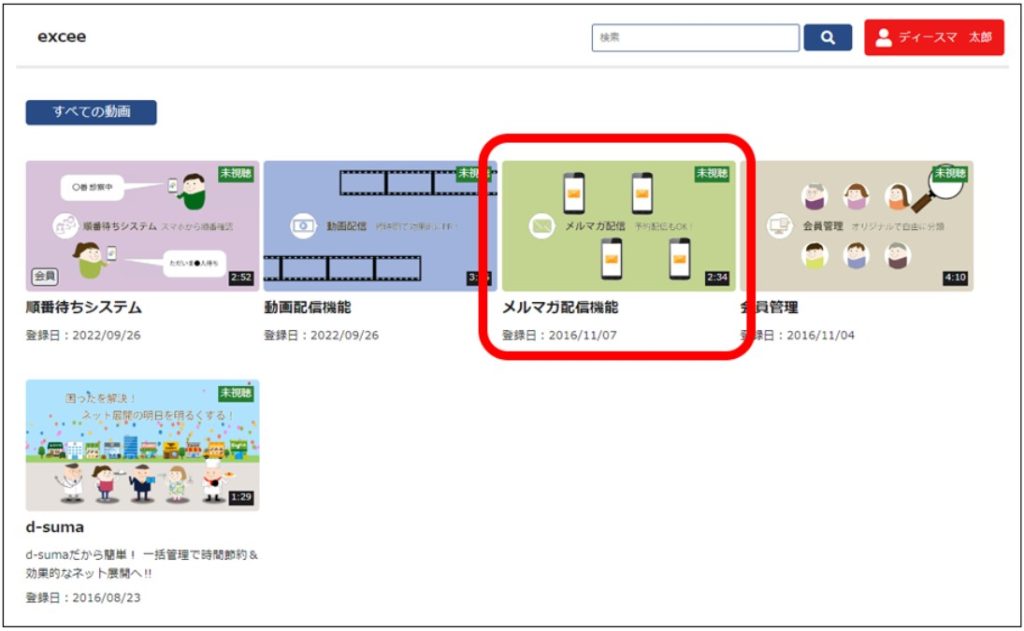
手順1
まずは、動画の公開対象を変更します。
d-suma管理画面のトップのメニューから「登録済み動画の一覧」を開きます。
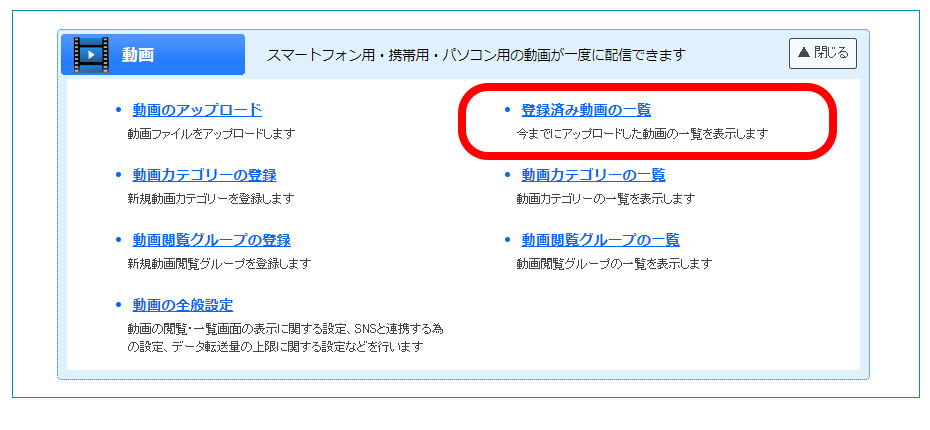
手順2
変更したい動画の修正ボタンをクリック
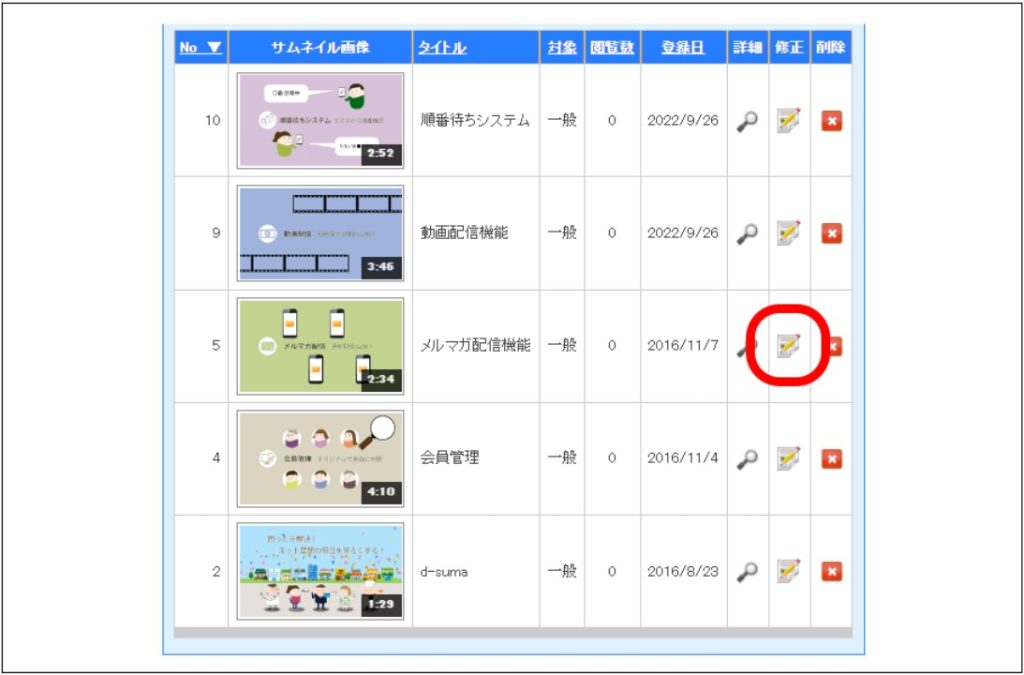
手順3
「動画情報の修正」画面内の「公開対象」を「一部の会員に限定公開」に変更します。
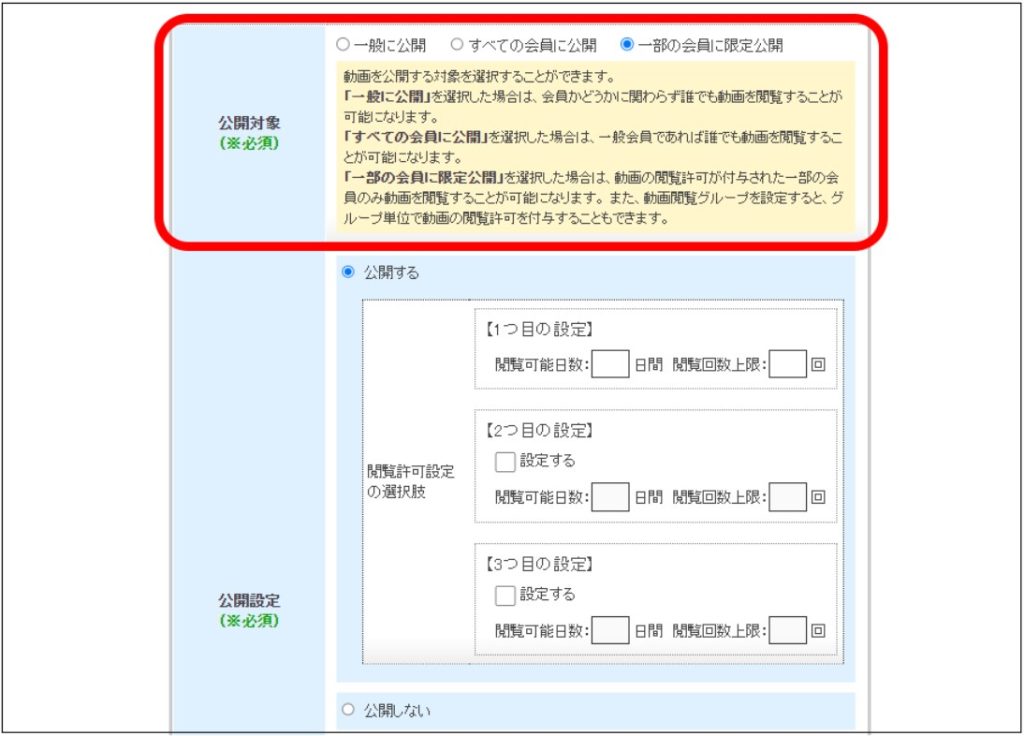
手順4
公開設定は、3種類登録することが出来ます。
例として、閲覧可能日数を30日、14日、7日の3種類登録しておきます。
(※特に制限しない場合は空欄)
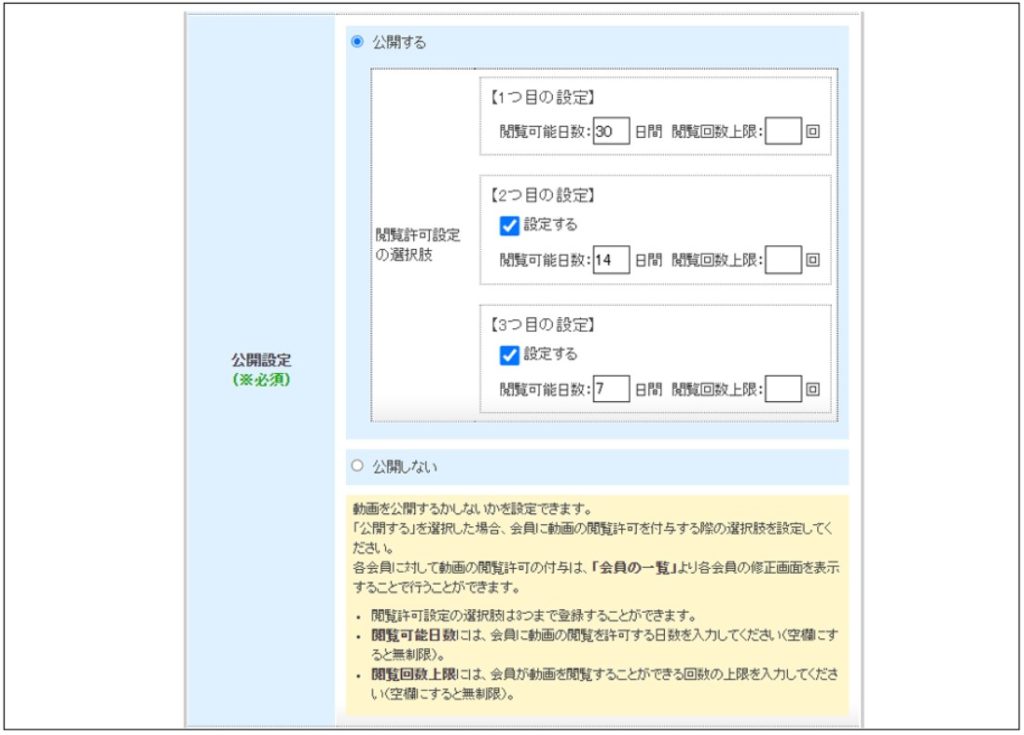
画面下の「確認画面へ進む」をクリックし、「完了」しましょう。
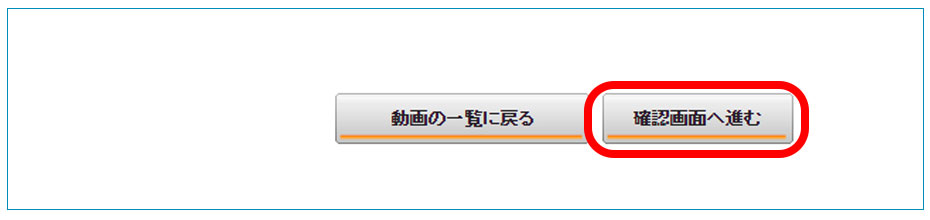
手順5
「登録済み動画の一覧」では、対象の項目が「限定」に変更され、これでさらに限定された人だけが動画を視聴できるようになりました。
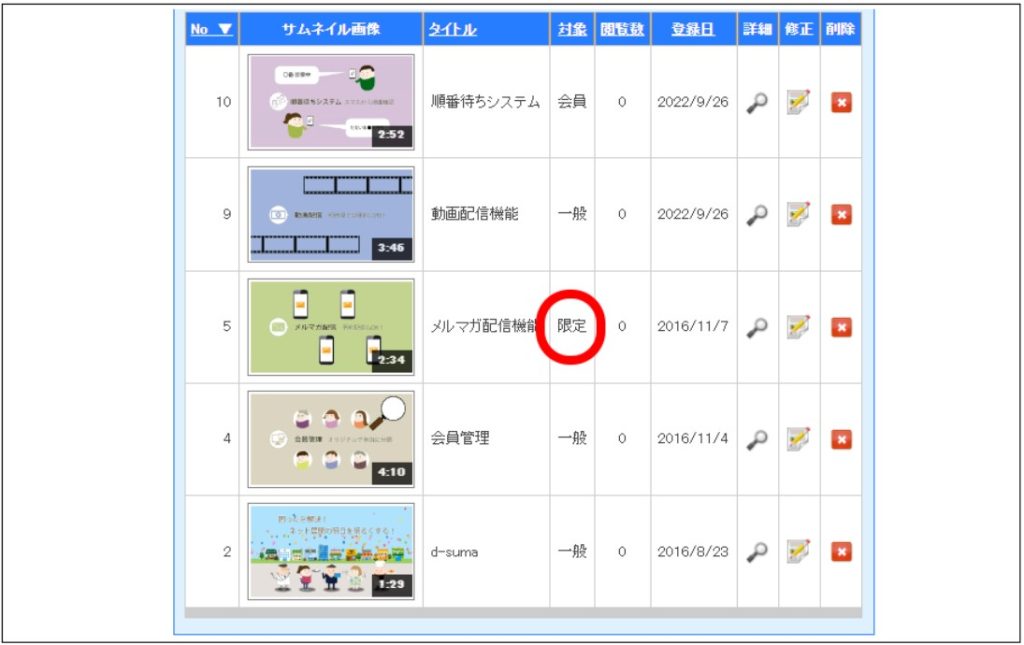
手順6
普通の会員であるディースマ太郎さんのログイン画面では、「メルマガ配信機能」の限定動画は非表示になってしまいます。
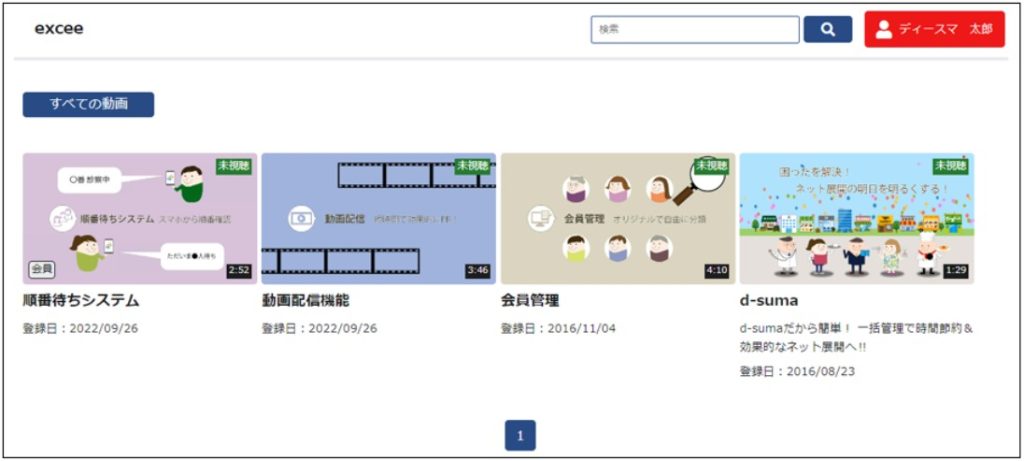
ディースマ太郎さんの会員情報を、限定動画が閲覧できるように変更しましょう。
会員の登録内容を変更する
手順7
d-suma管理画面のトップのメニューから「会員の一覧」を開きます。
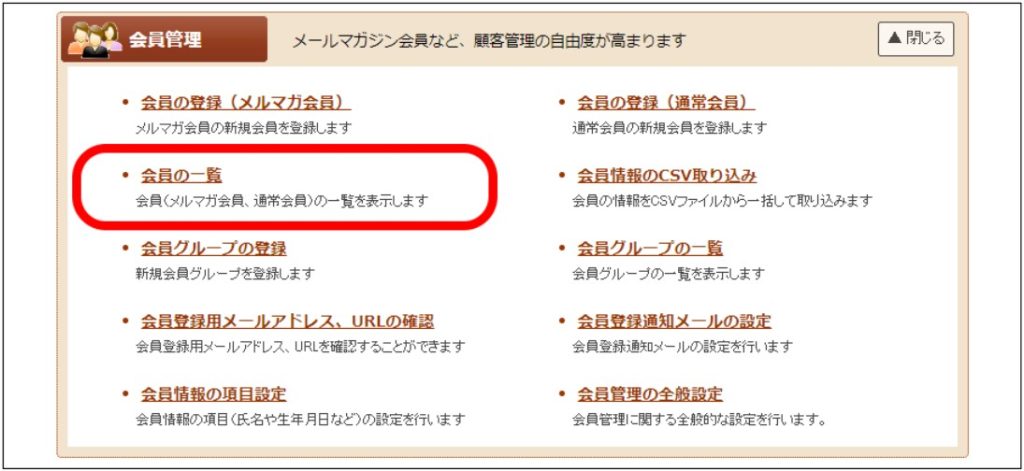
手順8
会員の一覧の中から、ディースマ太郎さんの修正ボタンをクリックします。
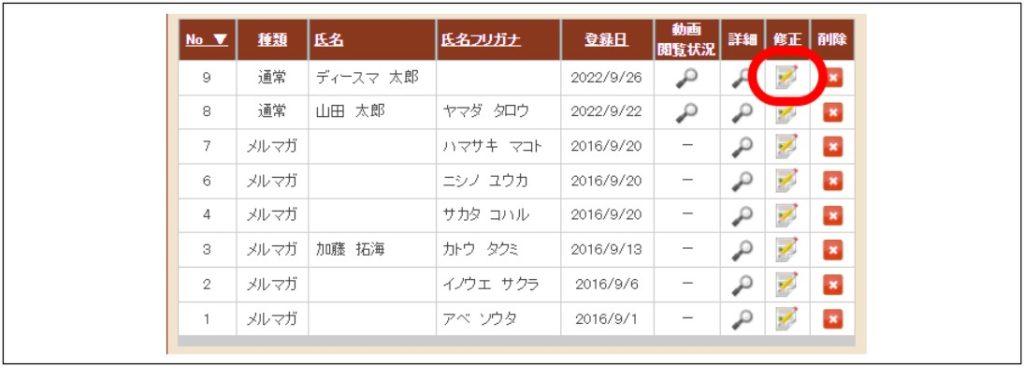
手順9
「会員情報の修正」画面の一番下の項目、「動画・動画閲覧グループの追加」ボタンをクリック。
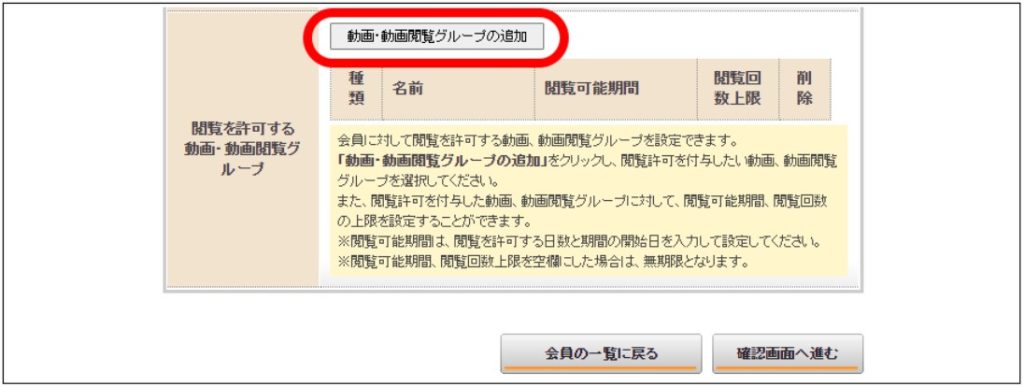
手順10
「動画の閲覧許可の追加」の画面が現れるので、「メルマガ配信機能」にチェックをつけます。
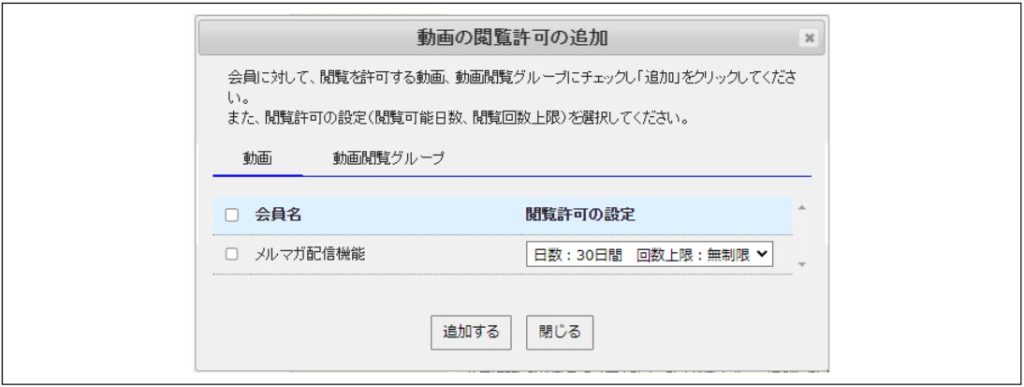
手順11
「閲覧許可の設定」のドロップダウンリストを開くと、手順4で設定した3種類の閲覧可能日数を選択できるようになります。
選択ができたら「追加する」をクリックして画面を閉じます。
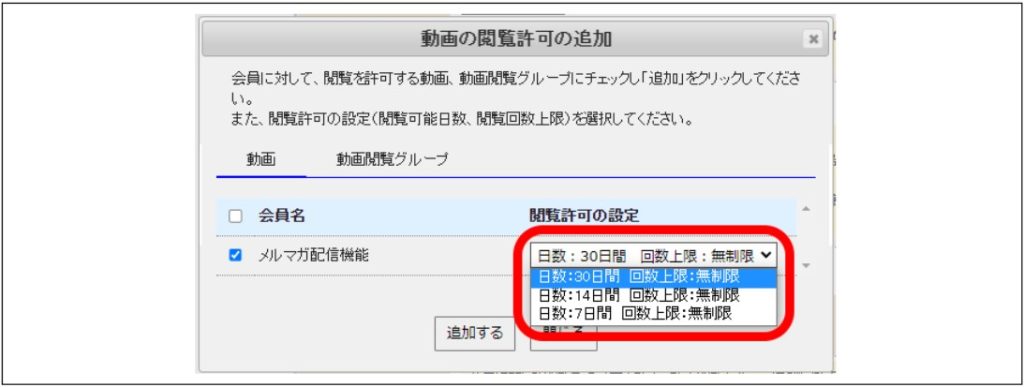
手順12
「会員情報の修正」画面に戻るので、ここで期間や回数は修正が可能です。
「確認画面へ進む」をクリックして登録を「完了」させます。
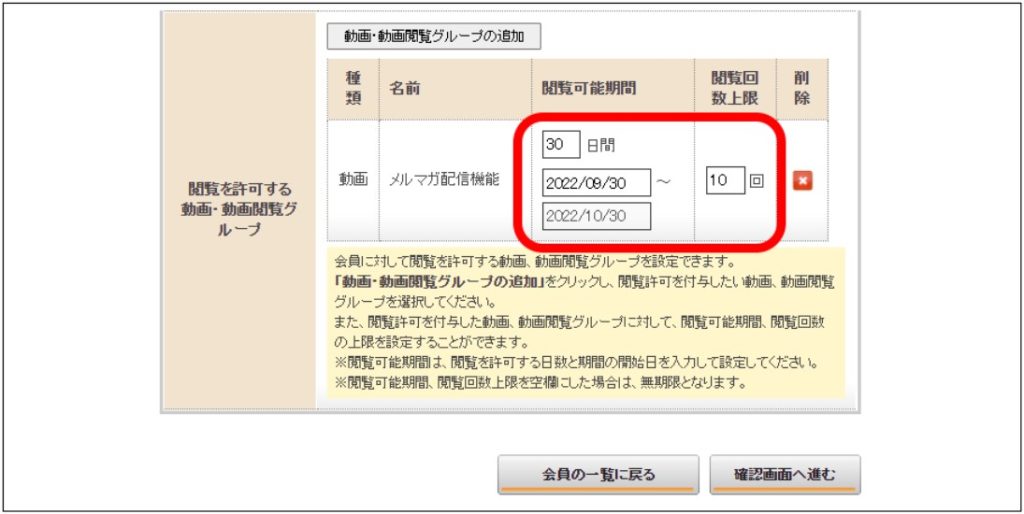
手順13
これでディースマ太郎さんは、「メルマガ配信機能」動画を30日間のうちで10回視聴することが出来るようになりました。
※一部の会員に公開される動画は、サムネイルの左下に黄色で「限定」と表示されます。
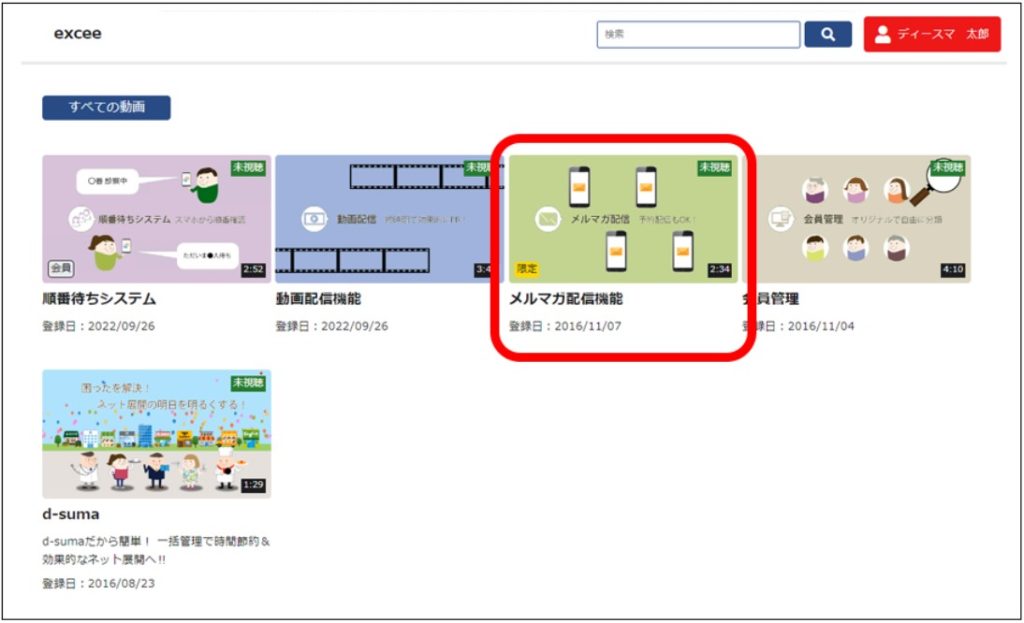
まとめ
今回のブログでは、動画と利用者、それぞれ個別に視聴の設定をしましたが、動画数や会員数が多い場合はグループ設定などを使って一括で動画の公開や視聴に制限をかける事もできます。
d-sumaでは、会員限定の動画配信以外にも、動画にパスワードをかける方法もあり、多様な配信方法が選択可能です。
次回のブログでは
”【第4回】各会員がどの動画を視聴したかを確認する方法”
を紹介します。


運営会社:エクシー株式会社
